"Kun yritin pakata iMoviella tehtyä videota, mutta kaikki, mitä sain, on samankokoinen epäselvä video. En voi lähettää pakattua videota sähköpostitse? Kuinka pakata video iMoviella halutulla tavalla? "
iMovie on perusvideoeditori MacBook- tai iOS-laitteille, jonka avulla voit myös pakata suuria videoita. Tässä on yksityiskohtainen menetelmä videon pakkaamiseen iMovien avulla. Kun tarvitset iMovie-vaihtoehdon saadaksesi tyytyväisen videon, Apeaksoft Video Converter Ultimate -sovelluksen tulisi olla oikea valinta.

- Osa 1: Suurien videoiden pakkaaminen iMovie-ohjelmalla
- Osa 2: Top 4 Free Online Video Compressors
- Osa 3: iMovie Vaihtoehto videoiden pakkaamiselle menettämättä laatua
- Osa 4: Usein kysytyt kysymykset videoiden pakkaamisesta iMovien avulla
Osa 1: Suurien videoiden pakkaaminen iMovie-ohjelmalla
Voit muuttaa videoprojektin kokoa iMovie-ohjelmassa viemällä suuren videon vienti-asetuksella. Lisäksi voit hyödyntää editoinnin perusominaisuuksia myös tehdä erityisiä videoita Vlog- tai sosiaalisen median sivustoillesi. Opi vain lisätietoja videon pakkaamisesta iMovien avulla kuten alla.
Vaihe 1. Tuo iso video iMovieen
Napsauta "Tuo media" -painiketta suurempaan videoon, jonka haluat vähentää. IMovie for Mac tukee HEVC 4K -videoiden tuomista. Voit myös valita useita videoita komentoklikkauksella ja vetää ne tapahtumaan iMoiven Kirjastot-luettelossa.
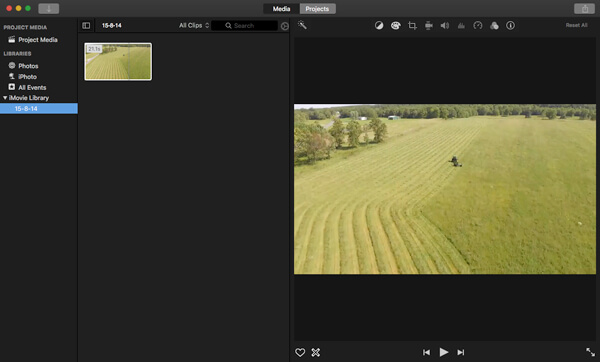
Vaihe 2. Pakkaa video iMovien avulla
Select the video on iMovie, you can go to “File” and click the “Share” button in the toolbar. You can compress the video for Email, iTunes, YouTube, Facebook, Vimeo and more. Choose the “File” option to tweak the different parameters for the large video.
Vaihe 3. Säädä videoparametreja
Videoasetuksia on useita, kuten kuvaus, tunniste, muoto, resoluutio, laatu ja pakkaus. Voit muuttaa resoluution 540P, mukauttaa videon laadun ja pakkausmenetelmän vähentääksesi ja pienentääksesi suurta videota pienemmäksi.
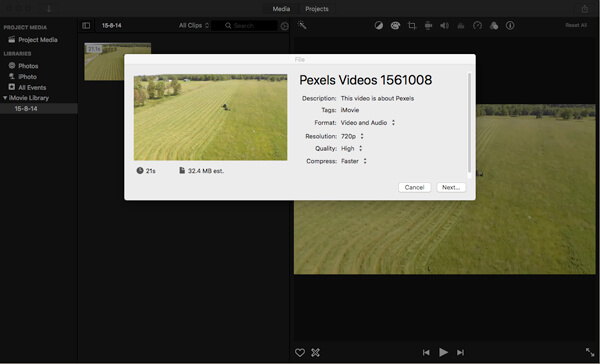
Vaihe 4. Vie pakattu video
Voit tietysti poistaa ei-toivotun osan tai lyhentää videon kestoa. Voit myös siirtyä kohtaan "Ikkuna"> "Näytä leikkuutrimmeri" poistaaksesi videon kehyksen. Jos olet tyytyväinen tulokseen, voit viedä pakatun videon iMovie-tiedostoon napsauttamalla Seuraava-vaihtoehtoa.
Lisäksi voit käyttää sen muita ominaisuuksia luo diaesitys iMovien avulla.
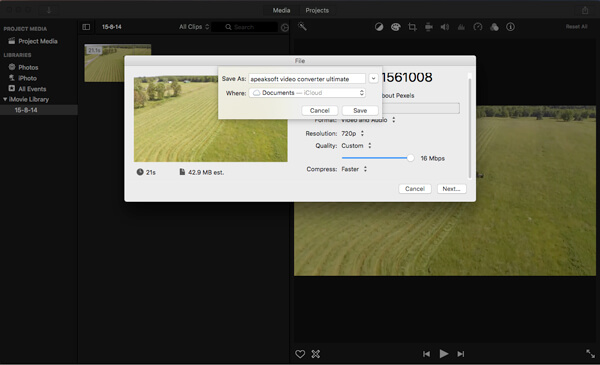
Osa 2: Miksi saat epäselvän iMovie-pakatun videon
Vaikka pakkaat suuren videon iMovessa yllä olevan prosessin mukaisesti, saatat silti saada epäselvän tulosteen. Miksi? Mikä ongelman pitäisi olla? Tässä on syyt, jotka sinun pitäisi tietää alla.
- iMovie käyttäisi Apple Intermediate Codec -sovellusta pakatun tuodun videotiedoston QuickTime-muotoon, vaikka et ota manuaalisesti käyttöön mitään videokoodekin muuntamista.
- Rajoitetut lähtöparametrit, sinun pitäisi löytää rajoitetut vaihtoehdot "Format", "Resolution", "Quality" ja "Compress". Et ehkä saa tyydyttävää tulosta vastaavasti.
- Kun joudut lähettämään pakatut videot YouTubeen, Vimeoon, Facebookiin, sähköpostiin tai muihin kanaviin, YouTube vastaa myös laadun heikkenemisestä.
Osa 3: iMovie Vaihtoehto videoiden pakkaamiselle menettämättä laatua
Suuren videon parhaan laadun säilyttämiseksi säädä video- ja äänitiedostojen eri parametreja tai jopa leikkaa videotiedostot pakkaamaanksesi videon Mac-tietokoneellasi, Apeaksoft Video Converter Ultimate on suositeltava iMovie-vaihtoehto videoiden pakkaamiseen menettämättä alkuperäistä laatua.
Apeaksoft Video Converter Ultimate
- 4-edistyksellinen algoritmi pakatun tiedoston videonlaadun parantamiseksi.
- Napauta erilaisia video- ja ääniasetuksia videoiden pakkaamiseksi helposti.
- Leikkaa haluttu video, rajaa video ja jaa video osiin.
- Pakkaa ja muunna videoita enemmän kuin 200-tiedostomuotoihin ja -laitteisiin.
Vaihe 1. Tuo video iMovie-vaihtoehtoon
Lataa ja asenna videokompressori ja käynnistä ohjelma Mac-tietokoneellasi. Tuo pakattavat videot ohjelmaan vetämällä ja pudottamalla videota tai napsauttamalla Lisää tiedosto.
Jos iMovie-videot tai -projektit ovat iPhonessa, sinun pitäisi siirrä iMovie-videoita ja -projekteja iPhonesta Mac-tietokoneelle ja sitten tuoda ne tähän ohjelmistoon.
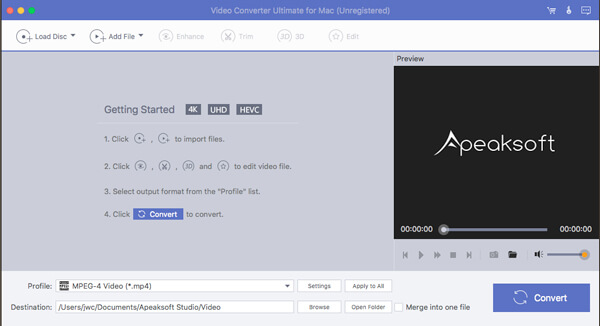
Vaihe 2. Säädä videoparametreja
Napsauta Asetukset-painiketta säätääksesi video- ja ääniasetuksia. Voit säätää ”Frame Rate”, “Resolution”, “Video Bitrate”, “Aspect Ratio” ja muita muita pakataksesi videon iMovie-vaihtoehtona.
Jos haluat tuoda yhteensopimattoman muodon videon YouTubesta iMovieen, tämä ohjelmisto voi tehdä sen myös valitsemalla iMovien hyväksymän muodon, kuten MOV, MP4 jne., Avattavasta "Profiili" -luettelosta ennen "Asetusten" saamista.
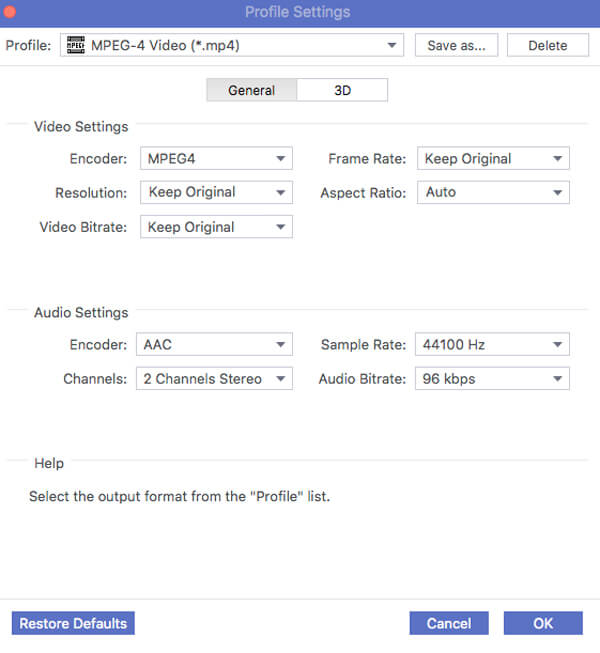
Vaihe 3. Trimmoi ei-toivottu video-osa
Jos haluat leikata ylimääräisiä osia, voit napsauttaa "Trim" -painiketta. Määritä aloitus- ja loppupiste vetämällä kohdistinta. Voit jakaa videon eri osiin napsauttamalla Uusi leike.
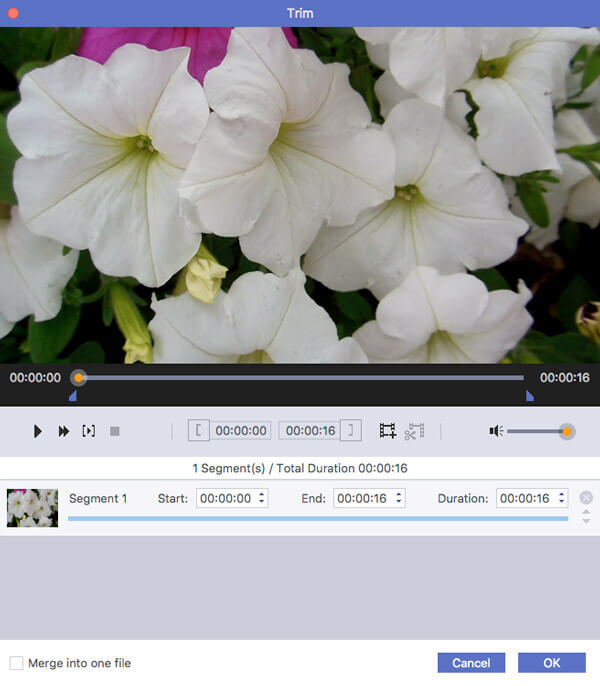
Vaihe 4. Vie pakattu video
Tämän jälkeen voit valita lähtövideon kohdekansion ja pakata videon napsauttamalla Muunna-painiketta. Napsauta "Avaa kansio" saadaksesi tyytyväisen videon ohjelmassa.
Osa 4: Usein kysytyt kysymykset videoiden pakkaamisesta iMovien avulla
1. Tukeeko iMovie MP4-tiedostoja?
IMovie tuo teknisesti MP4-videoita. IMovie tuo kuitenkin vain MP4-tiedostoja, jotka on koodattu MPEG4 / AAC- tai H.264 / AAC-tiedoilla.
2. Kuinka muutat kuvasuhdetta iMovie-ohjelmassa?
IMovie-projektisi kuvasuhteen muuttaminen, sinun on valittava kuvasuhde -vaihtoehto avattavasta Kuvasuhde-valikosta.
3. Mikä on iMovien paras vaihtoehto videoiden koon muuttamiseen?
Apeaksoft Video Converter Ultimate on iMovien paras vaihtoehto pakata videoita menettämättä laatua. Voit käyttää sitä säätämään video- ja ääniasetuksia videoiden koon muuttamiseksi helposti. Ja se on myös varustettu neljällä edistyneellä algoritmilla pakatun tiedoston videon laadun parantamiseksi. Joten pakattujen videoiden laatu säilyy niin korkealla tasolla kuin mahdollista.
4. Kuinka muuttaa elokuvan mittoja iMovie 10: ssä?
Ainoa tapa muuttaa videon / elokuvan kokoa iMoviessa on, kun viet / jaat projektisi.
Yhteenveto
Kuinka pakata video iMovie-ohjelmassa? Se ei ehkä ole vaikea prosessi. Voit heikentää sähköpostin, YouTuben, iTunesin ja muiden sosiaalisen median sivustojen videon laatua iMovien kautta. Pakkaa video alkuperäisellä laadulla Apeaksoft Video Converter Ultimate on paras valinta, jonka voit ottaa huomioon.



 iPhone Data Recovery
iPhone Data Recovery iOS-järjestelmän palauttaminen
iOS-järjestelmän palauttaminen iOS-tietojen varmuuskopiointi ja palautus
iOS-tietojen varmuuskopiointi ja palautus iOS-näytön tallennin
iOS-näytön tallennin MobieTrans
MobieTrans iPhone Transfer
iPhone Transfer iPhone Eraser
iPhone Eraser WhatsApp-siirto
WhatsApp-siirto iOS-lukituksen poistaja
iOS-lukituksen poistaja Ilmainen HEIC-muunnin
Ilmainen HEIC-muunnin iPhonen sijainnin vaihtaja
iPhonen sijainnin vaihtaja Android Data Recovery
Android Data Recovery Rikkoutunut Android Data Extraction
Rikkoutunut Android Data Extraction Android Data Backup & Restore
Android Data Backup & Restore Puhelimen siirto
Puhelimen siirto Data Recovery
Data Recovery Blu-ray-soitin
Blu-ray-soitin Mac Cleaner
Mac Cleaner DVD Creator
DVD Creator PDF Converter Ultimate
PDF Converter Ultimate Windowsin salasanan palautus
Windowsin salasanan palautus Puhelimen peili
Puhelimen peili Video Converter Ultimate
Video Converter Ultimate video Editor
video Editor Screen Recorder
Screen Recorder PPT to Video Converter
PPT to Video Converter Diaesityksen tekijä
Diaesityksen tekijä Vapaa Video Converter
Vapaa Video Converter Vapaa näytön tallennin
Vapaa näytön tallennin Ilmainen HEIC-muunnin
Ilmainen HEIC-muunnin Ilmainen videokompressori
Ilmainen videokompressori Ilmainen PDF-kompressori
Ilmainen PDF-kompressori Ilmainen äänimuunnin
Ilmainen äänimuunnin Ilmainen äänitys
Ilmainen äänitys Vapaa Video Joiner
Vapaa Video Joiner Ilmainen kuvan kompressori
Ilmainen kuvan kompressori Ilmainen taustapyyhekumi
Ilmainen taustapyyhekumi Ilmainen kuvan parannin
Ilmainen kuvan parannin Ilmainen vesileiman poistaja
Ilmainen vesileiman poistaja iPhone-näytön lukitus
iPhone-näytön lukitus Pulmapeli Cube
Pulmapeli Cube





